U ovom postu vidjet ćemo kako napraviti ugrađeni Upravitelj uređaja prikazuju neprisutne uređaje u sustavu Windows 10/8/7. Neprisutan uređaji su oni stari, nekorišteni, prethodni, skriveni uređaji koji su nekada bili instalirani, ali sada više nisu priključeni na računalo.
The Upravitelj uređaja Windows pomaže vam deinstalirati, onemogućiti, vratiti, ažurirati upravljačke programe uređaja u sustavu Windows. Prikazuje detalje o trenutno instaliranim i povezanim Plug and Play uređajima. Da biste pregledali uređaje koji nisu Plug and Play, na kartici Pogled morate odabrati Prikaži skrivene uređaje. No da biste prikazali sve neprisutne uređaje, morat ćete učiniti sljedeće.
Prikažite uređaje koji nisu prisutni pomoću Upravitelja uređaja
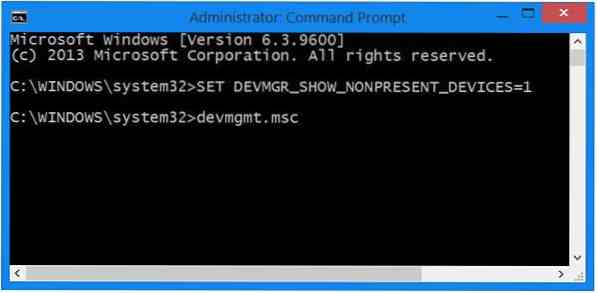
Za prikaz neprisutnih uređaja u sustavu Windows 10/8.1, pomoću Upravitelja uređaja otvorite povišene prozore naredbenog retka, upišite sljedeće i pritisnite Enter:
SET DEVMGR_SHOW_NONPRESENT_DEVICES = 1
Zatim upišite devmgmt.msc i pritisnite Enter da biste otvorili Upravitelj uređaja.
Nakon što je to učinio, iz Pogled karticu, odaberite Prikaži skrivene uređaje. Ovdje ćete vidjeti neke dodatne uređaje.

Ovo je prilično korisno ako trebate riješiti probleme i riješiti probleme uzrokovane zaostalim upravljačkim programima. Desni klik na njih i odabir Svojstva dat će vam dodatne informacije o njima.
Uređaje koji nisu prisutni možete prikazati i podešavanjem varijabli okoline i uklanjanjem starih upravljačkih programa. Alat za čišćenje uređaja pomoći će vam da uklonite više ili sve stare, neprisutne uređaje sa svog Windows računala. GhostBuster vam može pomoći ukloniti stare, nekorištene, skrivene upravljačke programe uređaja.
U slučaju da imate problema s nepoznatim upravljačkim programima, ovaj će vam post pomoći identificirati i riješiti nepoznate uređaje. Pogledajte ovaj post ako je Upravitelj uređaja prazan & i ne prikazuje ništa.
Dodatni resursi:
- Rješavanje problema i rješavanje problema s upravljačkim programom uređaja
- Kako ukloniti stare upravljačke programe uređaja u sustavu Windows
- Kako prepoznati ili provjeriti nepotpisane / potpisane upravljačke programe.

 Phenquestions
Phenquestions


